4 Cara Untuk Memperbaiki Perselisihan Tidak Menampilkan Pratinjau YouTube (09.14.25)
111083 discord tidak menampilkan pratinjau youtubeDi atas semua hal hebat yang dapat dilakukan pengguna Discord, seperti SMS, obrolan video, obrolan suara, streaming, dan banyak lagi, aplikasi ini juga memungkinkan pengguna untuk mengirim dan menautkan situs tertentu dan file. Ini adalah fitur yang cukup mendasar yang dimiliki sebagian besar aplikasi, artinya fitur ini tidak seunik kebanyakan fitur lain yang dimiliki aplikasi.
Namun demikian, fitur ini masih cukup berguna dan jelas merupakan fitur yang hebat tambahan untuk Perselisihan. Namun ada sedikit masalah yang terkadang terjadi pada link tersebut, khususnya dengan link youtube. Masalah ini adalah Anda tidak dapat melihat pratinjau untuk video atau halaman yang terkait dengan tautan tersebut. Jika Anda salah satu dari banyak alasan Discord tidak menampilkan pratinjau YouTube, berikut beberapa perbaikan untuk dicoba.
Pelajaran Discord Populer
Hal pertama yang harus Anda coba adalah keluar dari aplikasi Discord, lalu buka lagi. Buka obrolan khusus tempat Anda dikirimi tautan dan periksa apakah pratinjaunya ada atau tidak. Menutup dan kemudian memulai ulang aplikasi sudah cukup baik bagi sebagian besar pengguna untuk menampilkan pratinjau, dan ini akan menjadi kasus Anda.
2. Aktifkan Pratinjau Tautan
Jika memulai ulang Discord tidak cukup untuk menampilkan kembali pratinjau tautan, Anda disarankan untuk memeriksa pengaturan aplikasi. Ada banyak kasus di mana pratinjau tautan dinonaktifkan secara otomatis untuk beberapa obrolan dan server tertentu, dan hal itu juga bisa terjadi saat ini.
Masuk ke pengaturan pengguna dan periksa apakah pratinjau tautan diaktifkan atau tidak di Discord, karena pratinjau YouTube jelas tidak akan muncul jika fitur tersebut dinonaktifkan. Anda dapat memeriksanya dengan membuka tab teks dan gambar dari menu pengaturan pengguna. Fitur pratinjau tautan harus ada di suatu tempat di tab tersebut. Meskipun sudah diaktifkan, coba nonaktifkan dan aktifkan lagi karena hal itu cenderung memperbaiki masalah bagi beberapa pengguna yang mengalami masalah ini.
3. Masalah Tautan Tertentu
Terkadang, masalah dengan pratinjau yang tidak muncul di layar dapat terjadi karena tautan tertentu. Disarankan agar Anda meminta seseorang untuk mengirimi Anda tautan YouTube acak (berbeda dari yang sudah Anda miliki), dan periksa apakah Anda dapat melihat pratinjau untuk itu. Jika Anda bisa, ini memastikan bahwa masalahnya memang ada pada tautan laman/video tersebut.
4. Hapus dan Instal Ulang Aplikasi
Jika Anda tidak pernah dapat melihat pratinjau untuk YouTube atau laman web lain di Discord sebelumnya, kemungkinan ada masalah selama pemasangan awal aplikasi. Ini dapat dengan mudah diperbaiki dengan menghapus Discord dan mengunduhnya lagi melalui situs resmi. Karena ukuran aplikasi sangat kecil, ini tidak akan memakan banyak waktu sama sekali dan merupakan proses yang sederhana.
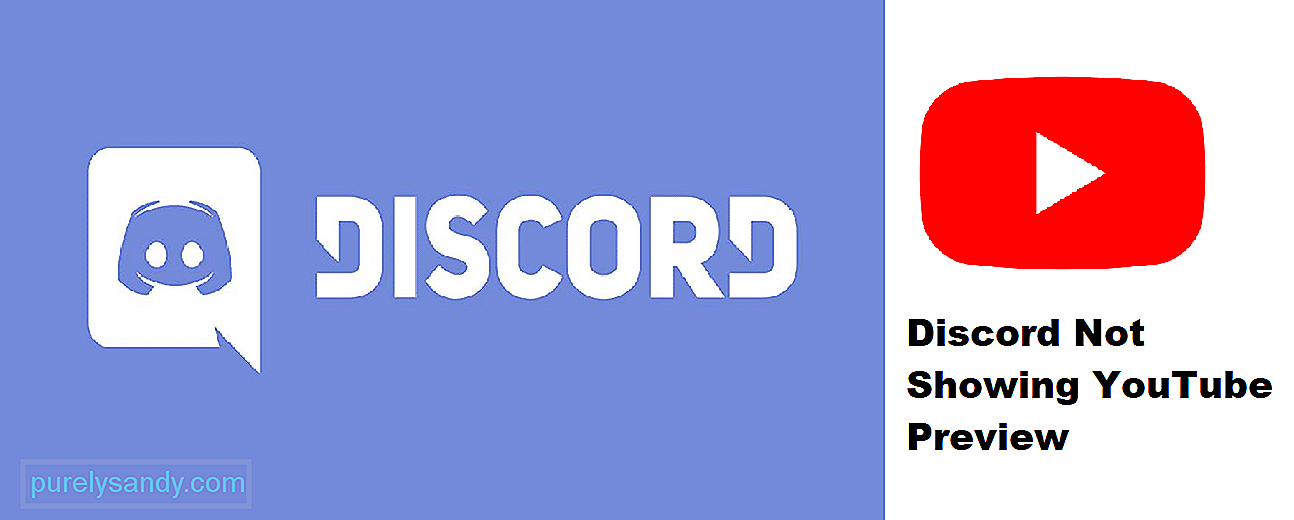
Video Youtube: 4 Cara Untuk Memperbaiki Perselisihan Tidak Menampilkan Pratinjau YouTube
09, 2025

